Помозите развоју веб локације, дељење чланка са пријатељима!
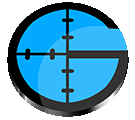 Овај чланак ће бити о томе како "бацати" портове у роутеру компаније Ростелецом користећи пример таквог популарног програма као ГамеРангер (који се користи за играње на мрежи).
Овај чланак ће бити о томе како "бацати" портове у роутеру компаније Ростелецом користећи пример таквог популарног програма као ГамеРангер (који се користи за играње на мрежи).
Ја унапријед тражим изговор за могуће одступања у дефиницијама (не експерт на датој области, стога ћу покушати објаснити све "језик").
Ако је рачунар био нешто од луксуза - сада они не изненађују никога, многи у становима од 2-3 или више рачунара (десктоп рачунар, лаптоп, нетбоок, таблет, итд.). За све ове уређаје могу радити са Интернетом потребан вам је посебан префикс: рутер (понекад се назива и рутер). На овај префикс је да су сви уређаји повезани преко Ви-Фи-а или преко кабла за увијене парице.
Упркос чињеници да након везе, имате Интернет: странице у прегледачу су отворене, можете нешто преузети, итд. Али неки програми могу одбити да раде, или раде са грешкама или у погрешном режиму …
Да бисте то поправили, морате "думпирати" портове, нпр. Уверите се да ваш програм на рачунару на локалној мрежи (сви рачунари повезани са рутером) могу добити пун приступ Интернету.
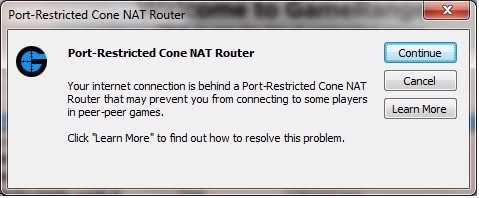
Овде је типична грешка из програма ГамеРангер која сигнализира затворене портове. Програм не дозвољава играње нормално и повезивање са свим домаћинима.
Постављање рутера из Ростелецом-а
Када се ваш рачунар повеже са рутером за приступ Интернету, он прима не само приступ Интернету, већ и локалну ИП адресу (на пример, 192.168.1.3). Уз сваку везу, ова локална ИП адреса се може променити !
Због тога, да бисте покренули портове, прво морате бити сигурни да је ип адреса рачунара на локалној мрежи трајна.
Идемо на подешавања рутера. Да бисте то урадили, отворите прегледач и унесите "192.168.1.1" (без наводника) у адресну траку.
 Подразумевано, лозинка и логин су "админ" (у малим словима и без цитата).
Подразумевано, лозинка и логин су "админ" (у малим словима и без цитата).
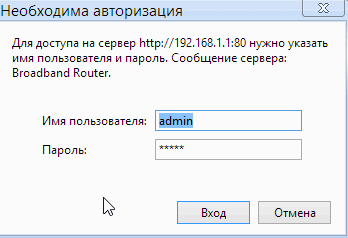 Затим треба да одете до "ЛАН" одељка поставки, овај одељак је у "напредним поставкама". Даље низу линије постоји могућност да се одређени локални ип адреса статички (тј. Константа).
Затим треба да одете до "ЛАН" одељка поставки, овај одељак је у "напредним поставкама". Даље низу линије постоји могућност да се одређени локални ип адреса статички (тј. Константа).
Да бисте то урадили, морате знати своју МАЦ адресу (за информације о томе како препознати, погледајте овај чланак :).
Затим једноставно додајте унос и унесите МАЦ адресу и ИП адресу коју ћете користити (на пример, 192.168.1.5). Уосталом, имајте на уму да се МАЦ адреса уноси кроз дебело црево !
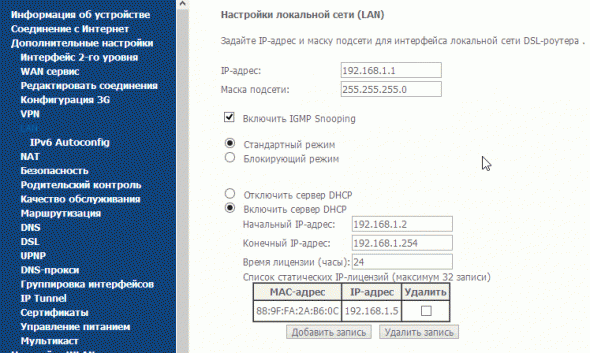
Други корак ће бити додавање жељеног порта и жељене локалне ИП адресе, које смо доделили нашем рачунару у претходном кораку.
Идемо до подешавања "НАТ" -> "Триггер портови". Сада можете додати жељени порт (на пример, за ГамеРангер програм ће порт бити 16000 УДП).
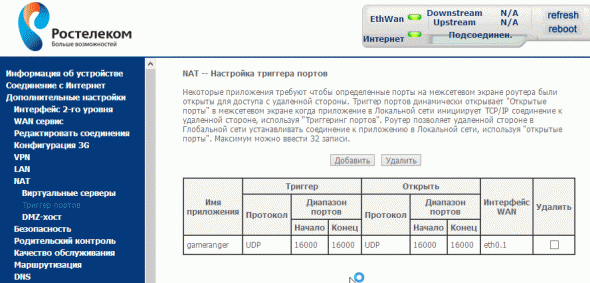
У одељку "НАТ", и даље морате ићи на функцију конфигурације виртуалних сервера. Затим додајте линију са портом 16000 УДП и ип адресе, на којој га "бацамо" (у нашем примеру је 192.168.1.5).
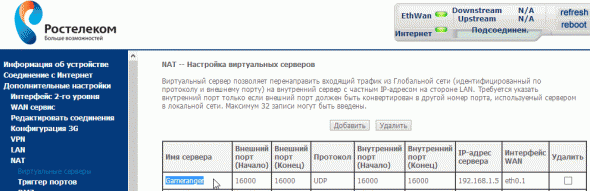 Након тога, поново покрените рутер (у горњем десном углу можете кликнути на дугме "ребоот", погледајте горе наведени сцреенсхот). Ребоот може чак и само уклањати напајање неколико секунди од утичнице.
Након тога, поново покрените рутер (у горњем десном углу можете кликнути на дугме "ребоот", погледајте горе наведени сцреенсхот). Ребоот може чак и само уклањати напајање неколико секунди од утичнице.
Ово довршава конфигурацију рутера. У мом случају, програм ГамеРангер почео је радити како се очекивало, више није било грешака нити проблема са везом. На свему о свему што потрошите, отприлике, 5-10 минута.
Иначе, други програми су конфигурисани на исти начин, само ће се портови којима треба "флип" бити другачији. Обично су портови наведени у програмским поставкама, у фајлу помоћи или се појављује само грешка која указује на то да морате да конфигуришете …
Све најбоље!